فهرست
مرحله #1
د [ X ] او [ وینډوز ته فشار ورکړئ ] کلیدونه یوځای. په " د وینډوز پاورشیل (اډمین) " باندې کلیک وکړئ.
" هو " غوره کړئ که چیرې سیسټم د بدلونونو لپاره ایپ ته اجازه وغواړي.

مرحله 2
په پاورشیل کړکۍ کې چې خلاصیږي، ټایپ کړئ:
Get-AppxPackage Microsoft.Windows.ShellExperienceHost
- د وینډوز 10 جدي تېروتنه د سټارټ مینو سره تړاو لري چې کار نه کوي. دا پیښیږي کله چې ځینې فایلونه فاسد شي.
- کله ناکله، یوازې د سټارټ مینو اغیزه کوي، مګر ځینې وختونه د لټون فیچر، کورټانا، او سټارټ مینو ټول دخیل وي.
- که تاسو د وینډوز سره ستونزې لرئ 10 جدي تېروتنه ، موږ وړاندیز کوو چې د وینډوز ټبلشووټر ډاونلوډ کړئ (فورټکټ.)
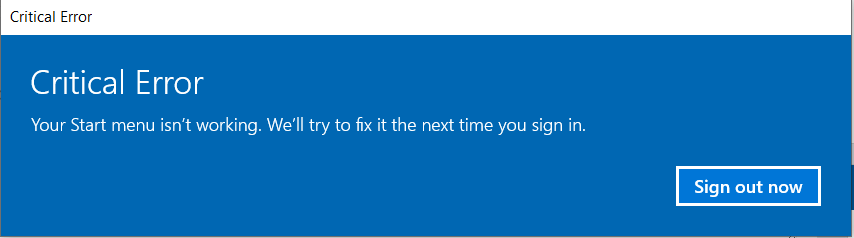
دا واک تھرو به تاسو ته در زده کړي چې څنګه غلطي حل کړئ. د نورو میتودونو لپاره چې د سټارټ مینو آیکون کار نه کوي ، دلته کلیک وکړئ.
د جدي تېروتنې عام لاملونه: ستاسو د پیل مینو کار نه کوي
ډیری عام لاملونه شتون لري چې تاسو ورسره مخ شئ ستاسو په وینډوز 10 سیسټم کې "ستاسو د پیل مینو کار نه کوي" جدي تېروتنه. د دې دلایلو پوهیدل کولی شي تاسو سره د اصلي لامل په ګوته کولو او مناسب حل پلي کولو کې مرسته وکړي. دلته د دې تېروتنې ځینې عام لاملونه دي:
- د سیسټم فایلونه فاسد: د سټارټ مینو د کار نه کولو یو له لومړنیو دلیلونو څخه د سیسټم فایلونه فاسد دي. دا فایلونه کیدای شي د مختلفو دلیلونو لپاره خراب شوي وي، لکه د سافټویر شخړو، نیمګړتیاو تازه کولو، یا د بریښنا بندیدو.
- مداخله شوي وینډوز تازه معلومات: که د وینډوز تازه معلومات مداخله شوي وي یا په سمه توګه نصب شوي نه وي، دا کولی شي د سټارټ مینو او نورو سیسټم کارونو سره ستونزې رامینځته کړي.
- د دریمې ډلې سافټویر شخړې: ځینې دریمې ډلې سافټویر،دلته د رغولو نقطه جوړه کړئ.
مرحله #1
لکه څنګه چې یادونه وشوه، [ X ] او [ وینډوز فشار ورکړئ ] کلیدونه په ورته وخت کې.
د هغه مینو څخه " تنظیمات " غوره کړئ چې ښکاري. غوره کړئ " تازه کول & امنیت ."
په تازه کولو کې & د امنیت کړکۍ، په کیڼ اړخ مینو کې " بیارغونې " باندې کلیک وکړئ.
7>تاسو باید په ښي خوا کې " پرمختللي پیل" وګورئ؛ د هغه لاندې موندل شوي " اوس بیا پیل کړئ" تڼۍ کلیک وکړئ.
مرحله #3
> دا به د وینډوز د بیا پیلولو لامل شي او وګورئ " یو اختیار غوره کړئ" مینو.مرحله #4
> غوره کړئ " ستونزې حل کړئ" او بیا " پرمختللي انتخابونه."
مرحله #5
غوره کړئ " سیسټم بیا رغونه ."

#10 فکس کړئ: کمپیوټر بیا تنظیم کړئ
که تاسو د سیسټم د بیا رغونې نقطه نلرئ او په دې واک تھرو کار کې ذکر شوي بل میتودونه نه لرئ، نو تاسو به خپل کمپیوټر بیا تنظیم کړئ که تاسو غواړئ خپل سټارټ مینو فعالیت بیرته. ځینې وختونه دا کولی شي د سټک بیا پیل کولو لوپ لامل شي.
مرحله #1
د [X] او [ وینډوز ] کیلي سره یوځای فشار ورکړئ.<8
د مینو څخه " ترتیبات " غوره کړئ.

مرحله #2
> باندې کلیک وکړئ " تازه کول او امپ ; امنیت ."بیا په ښي خوا کې " بیا رغونه " غوره کړئ.
7>تاسو باید " دا کمپیوټر بیا تنظیم کړئ" وګورئ. حق د هغه لاندې موندل شوي " پیل کړئ" تڼۍ کلیک وکړئ.
مرحله #3
اوس کلیک وکړئ " زما وساتئفایلونه " او دوام ورکړئ.
کمپیوټر به د وینډوز 10 فابریکې شرایطو ته بیرته راستون شي.

هیله ده چې تاسو خپله وینډوز 10 جدي تېروتنه اصلاح کړې وي. که نه، د لا زیاتو مرستو لپاره دا پوسټونه وګورئ: وینډوز 10 ټاسک بار کار نه کوي، د وینډوز 10 پیل فولډر، دویم مانیټر نه موندل شوی، او غوښتنلیک په سمه توګه پیل نشي کولی. 10؟
موږ په دې مقاله کې ډیری میتودونه په ګوته کړي چې تاسو کولی شئ په وینډوز 10 کې د یوې جدي خطا د حل کولو لپاره ترسره کړئ. دلته زموږ د ګامونو لیست دی چې تاسو یې تعقیب کولی شئ:
- وینډوز ریبوټ کړئ
- د سیسټم فایل چلول د وینډوز عکس چیک او ترمیم کړئ
- د سټارټ مینو اپلیکیشن بیا انسټال کړئ
- د اداري امتیازاتو سره یو نوی کارن حساب جوړ کړئ
- یو وکړئ کلین بوټ
- د دریمې ډلې انټي ویروس تازه یا غیر نصب کړئ
- د مایکروسافټ سټارټ مینو ستونزه حلونکی ډاونلوډ کړئ
- د سټارټ مینو بیا نصب کړئ او کورټانا بیا راجستر کړئ
7>- د سیسټم بیا رغونه ترسره کړئ
- کمپیوټر بیا تنظیم کړئ
تاسو په دې مقاله کې تفصيلي مرحلې موندلی شئ.
تاسو یوه جدي تېروتنه څنګه حل کوئ؟
تاسو کولی شئ د ستونزو حل کولو میتودونو ته مراجعه وکړئ چې موږ پدې مقاله کې لیست کړي دي. که څه هم د تعقیب لپاره ډیری مرحلې شتون لري ، دا پدې معنی ندي چې تاسو باید دا ټول ترسره کړئ. تاسو کولی شئ زموږ په لیست کې د لومړۍ برخې په بشپړولو سره په خپل سیسټم کې د یوې مهمې تېروتنې په حل کولو لاس پورې کړئ.
په کمپیوټر کې جدي تېروتنه څه ده؟
Acritical error د کمپيوټر يوه سخته تېروتنه ده چې د سيسټم د کار د بندېدو لامل کېږي او د عامل سيسټم لپاره چې اوس مهال ترې کار اخيستل کېږي، په سمه توګه کار ته دوام ورکوي. دا مسله کیدای شي د ستونزې د شدت په پام کې نیولو سره د سیسټم د بند یا کنګل کیدو لامل شي.
تاسو څنګه حل کوئ چې یوه جدي تېروتنه رامنځ ته شوې او پروسه باید پای ته ورسیږي؟
تاسو مخکې د دې ستونزې د حل کولو لپاره د هرې ستونزې حل کولو ګامونو ترسره کول پیل کړئ، دا به غوره وي چې پوه شئ چې څه شی کیدی شي. که تاسو په دې وروستیو کې یو اپلیکیشن ډاونلوډ او نصب کړی وي، نو دا سمه ده چې دا غیر نصب کړئ. ورته د ډرایورونو تازه کولو او د نوي پیریفیلونو او نورو برخو نصبولو لپاره ځي. د دې کولو وروسته، خپل کمپیوټر بیا پیل کړئ او وګورئ چې ستونزه دوام لري.
که چیرې دا ګامونه د مسلې په حل کې پاتې راشي، موږ وړاندیز کوو چې د ستونزې حل کولو کومې لارې چارې چې موږ پدې مقاله کې لیست کړي دي.
تاسو څنګه فکس وینډوز د یوې جدي ستونزې سره مخ شوی او بیا به بیا پیل شي؟
کله ناکله، ساده شیان کولی شي دا ډول مسله حل کړي. که تاسو په دې مقاله کې د ستونزو حل کولو ټولې مرحلې ترسره کړې وي، نو هڅه وکړئ چې ډاډ ترلاسه کړئ چې ستاسو پرفیریلز، لکه بهرنۍ ذخیره، موږک، کیبورډ، او نور ستاسو سیسټم سره په سمه توګه وصل دي.
یوځل چې هرڅه په خوندي ډول نصب شي، خپل کمپیوټر بیا پیل کړئ او وګورئ چې دا ستونزه حل کوي.
په ځانګړې توګه د انټي ویروس پروګرامونه، ځینې وختونه کولی شي د سټارټ مینو نورمال فعالیت کې مداخله وکړي. دا شخړه ممکن د جدي خطا د څرګندیدو لامل شي.د دې عام دلایلو په پام کې نیولو سره کولی شي تاسو سره د جدي غلطۍ ستونزې حل او حل کولو کې مرسته وکړي "ستاسو پیل ستاسو په وینډوز 10 سیسټم کې مینو کار نه کوي. په دې مقاله کې چمتو شوي حلونه تعقیب کړئ ترڅو مسله حل کړئ او د خپل سټارټ مینو فعالیت بحال کړئ.
لومړی ګام: د سیسټم بیک اپ ترسره کړئ

مخکې له دې چې ستاسو په کمپیوټر کې کوم بدلون رامینځته کړئ ، تاسو باید تل د ورک شوي فایلونو مخنیوي لپاره د سیسټم بیک اپ ترسره کړئ.
دلته د خپل کمپیوټر د بیک اپ کولو څرنګوالی دی:
مرحله #1
په خپل کیبورډ کې [X] او [وینډوز] کیلي فشار ورکړئ په ورته وخت کې په هغه مینو کې "ترتیبات" غوره کړئ چې څرګندیږي.
مرحله #2
7>د ترتیباتو کړکۍ کې، په تازه کلیک وکړئ & امنیت. بیا په تازه کولو کې د کیڼ پینل څخه "بیک اپ" غوره کړئ & د امنیت کړکۍ.
ګام#3
یو خارجي ډرایو سره وصل کړئ، لکه یو USB ډرایو خپل کمپیوټر ته. "Add a Drive" باندې کلیک وکړئ او بیا هغه ډرایو انتخاب کړئ چې تاسو یې ضمیمه کړی دی.

دا ممکن یو څه وخت ونیسي، مګر وینډوز به په ډرایو کې بیک اپ رامینځته کړي.
حل کول د وینډوز 10 پیل د مینو جدي تېروتنه
فکس #1: وینډوز ریبوټ کړئ
د دې مسلې سره د معاملې ترټولو اسانه لار د کمپیوټر بیا پیل کول دي.
مرحله #1
په عین وخت کې په خپل کیبورډ کې [ctrl]، [alt]، او [delete] کیلي فشار ورکړئ. دا د Task Manager مینو پرانیزي.
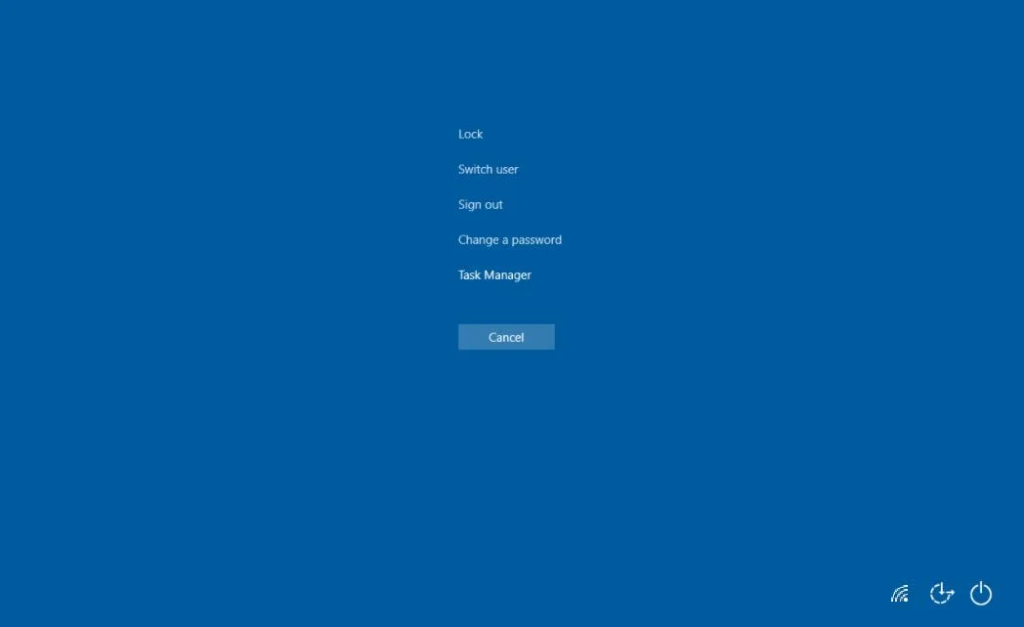
مرحله #2
په ښکته ښیې کونج کې د بریښنا آیکون کلیک وکړئ. غوره کړئ "بیا پیل کړئ."

یوځل چې کمپیوټر بیا پیل شي، وګورئ چې د سټارټ مینو جدي تېروتنه لاهم شتون لري. که دا وي، لاندې طریقې ته دوام ورکړئ.
- دا هم وګورئ: WhatsApp ویب کار نه کوي؟ د ترمیم لارښود
سم #2: د سیسټم فایل چیک چل کړئ او د وینډوز عکس ترمیم کړئ

د سیسټم فایل چیک ستاسو په کمپیوټر کې د فاسدو فایلونو ترمیم او اصلاح کولو لپاره ډیزاین شوی. . تاسو کولی شئ دې اپلیکیشن ته د کمانډ پرامپټ له لارې لاسرسی ومومئ.
مرحله #1
د [ X ] او [ وینډوز<فشار ورکړئ 4>] ستاسو په کیبورډ کې کیلي په ورته وخت کې.
په هغه مینو کې چې ښکاري " Windows PowerShell (Admin) " غوره کړئ، او " هو " غوره کړئ که سیسټم وغواړي که تاسو غواړئ هغه اپلیکیشن ته اجازه ورکړئ چې بدلونونه وکړي.
مرحله #2
د پاور شیل کړکۍ کې چې خلاصیږي ، ټایپ کړئ " sfc /scannow »(پرته د اقتباس نښان) په هغې کې واچوئ او [ Enter ] کېکاږئ.
انتظار وکړئ تر څو چې پروسه بشپړه شي. دا ممکن یو څه وخت ونیسي چې بشپړ شي.

مرحله #3
7>کله چې سکین بشپړ شي، او تاسو یو نوی پرامپ وګورئ، ټایپ کړئ " Repair-WindowsImage -RestoreHealth" (پرته له اقتباس نښانو) په دې کې یا کاپي او پیسټ کړئ کمانډ.کله چې تاسو بشپړ شو [ Enter ] کېکاږئ. یو ځل بیا، د ترمیم پای ته رسیدو لپاره ممکن یو څه وخت ونیسي.

مرحله #4
>کله چې سکین پای ته ورسیږي، تاسو باید خپل کمپیوټر بیا پیل کړئ.د پخوا په څیر، په ورته وخت کې په خپل کیبورډ کې [ ctrl ]، [ alt ]، او [ delete ] کیلي فشار ورکړئ، کلیک وکړئ. د پاور آیکون، او غوره کړئ " بیا پیل کړئ ."

که تاسو لاهم د وینډوز 10 جدي تېروتنه وګورئ، لاندې طریقې ته دوام ورکړئ.
#3 حل کړئ: د سټارټ مینو اپلیکیشن بیا انسټال کړئ
کله چې د سټارټ مینو ایپ فاسد شي ، نو ځینې وختونه غوره وي چې دا او نور فاسد مایکروسافټ وینډوز 10 ایپس بیا انسټال کړئ چې ممکن په دې کې مداخله وکړي. د دې کولو لپاره، وینډوز 10 یو کمانډ لري چې تاسو یې د PowerShell له لارې لاسرسی کولی شئ.
مرحله #1
د [ X ] فشار ورکړئ ستاسو په کیبورډ کې [ Windows ] کلیدونه په یو وخت کې.
په هغه مینو کې چې ښکاري " Windows PowerShell (Admin) " غوره کړئ.
بیا، غوره کړئ " هو " که سیسټم پوښتنه وکړي که تاسو غواړئ دې اپلیکیشن ته د بدلونونو اجازه ورکړئ.

مرحله 2
د PowerShell کړکۍ چې خلاصیږي، ټایپ یا کټ اوډاډ ترلاسه کړئ چې " دا دنده د اداري امتیازاتو سره رامینځته کړئ" بکس د " ښه" کلیک کولو دمخه چک شوی.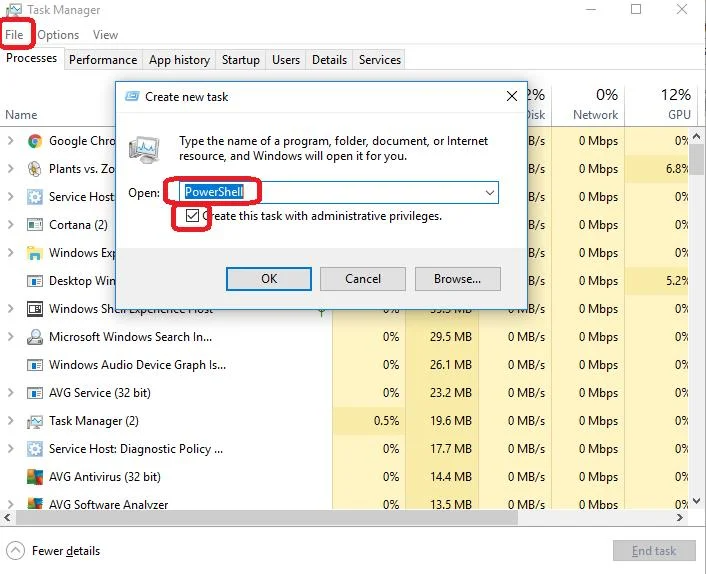
مرحله #3
کله چې پاور شیل خلاص شي، ټایپ کړئ:
خالص کارن مختلف کارن نوم مختلف پاسورډ /اضافه
په دې حالت کې، تاسو باید ځای په ځای کړئ مختلف کارن نوم د هغه کارن نوم سره چې تاسو د نوي حساب لپاره غواړئ.
مختلف پاسورډ د هغه پټنوم سره بدل شوی چې تاسو یې د نوي حساب لپاره کارول غواړئ.
نه پاسورډ او نه هم د کارن نوم هیڅ ځای نه لري، او دواړه به د قضیې حساس وي.
کله چې تاسو د کمانډ ټایپ کول پای ته ورسوئ، د اجرا کولو لپاره [ Enter ] کېکاږئ.
د نورو میتودونو په څیر، تاسو باید خپل کمپیوټر بیا پیل کړئ.
د پاور شیل کړکۍ وتړئ، په خپل کیبورډ کې په یو وخت کې [ ctrl ]، [ alt ]، او [ delete ] کیلي فشار ورکړئ، کلیک وکړئ. د بریښنا آیکون، او غوره کړئ " بیا پیل کړئ ."
کله چې کمپیوټر بیا پیل شي، د نوي کارن نوم او پټنوم په کارولو سره چې تاسو یې د PowerShell کمانډ کې ټایپ کړی نوي کارن اکاونټ ته ننوځئ.

د وینډوز 10 جدي تېروتنه باید ورکه شي کله چې تاسو خپل نوي کارن حساب ته ننوځئ. که دا وي، خپل ټول فایلونه خپل نوي حساب ته انتقال کړئ او زاړه یې حذف کړئ.
که نه نو، د دې مسلې سره د معاملې د نورو میتودونو لپاره لوستلو ته دوام ورکړئ.
#5 حل کړئ: یو پاک بوټ وکړئ
7>کله ناکله د دریمې ډلې ایپس به مداخله وکړي.د مینو فعالیت پیل کړئ. یو پاک بوټ کمپیوټر یوازې د اړین مایکروسافټ ایپس چلولو سره پیل کوي. که چیرې د دریمې ډلې اپلیکیشن یو لامل وي، تاسو کولی شئ د دې تازه کولو یا غیر نصبولو هڅه وکړئ ترڅو مسله د تل لپاره حل کړئ.مرحله # 1 8> یو مدیر او د جدي خطا پیغام وګورئ، [ R ] کیلي او د [ Windows ] کیلي سره یوځای فشار ورکړئ ترڅو د چلولو بکس خلاص کړئ.
ټایپ کړئ " msconfig " او کلیک وکړئ " ښه ."

مرحله #2
د سیسټم ترتیب کړکۍ به ښکاره شي.
7>د خدماتو ټب کلیک وکړئ."د مایکروسافټ ټول خدمات پټ کړئ " باید د هغې تر څنګ یو چیک مارک ولري. (که دا نه وي کلیک وکړئ.)
بیا کلیک وکړئ " ټول غیر فعال کړئ ."

مرحله 3
اوس، د سیسټم ترتیب کړکۍ کې " Startup " ټب باندې کلیک وکړئ.
هلته په " د کاري مدیر خلاص کړئ " کلیک وکړئ.

مرحله #4
7>د کاري مدیر به خلاص شي. د " Startup" لیبل شوي ټب کلیک وکړئ.هر هغه توکي وټاکئ چې تاسو یې ومومئ او د "غیر فعال " لپاره تڼۍ کلیک وکړئ که چیرې دا دمخه غیر فعال نه وي.
اوس تاسو کولی شئ د ټاسک مدیر بند کړئ.
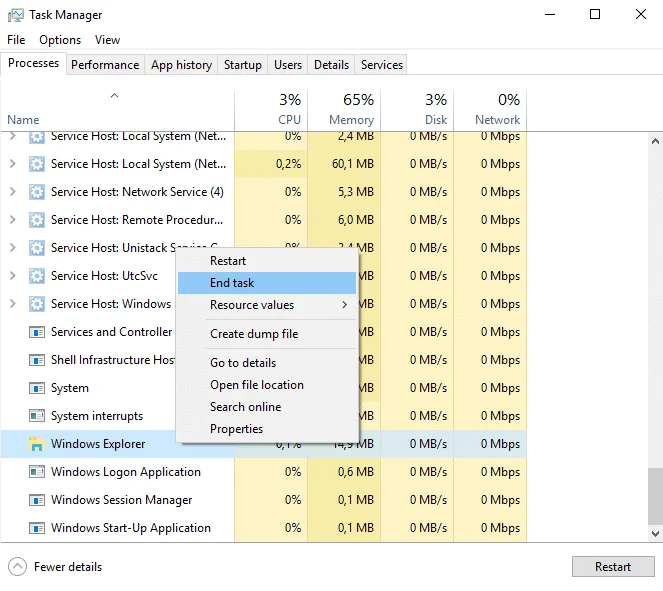
مرحله #5
د سیسټم تنظیم کولو کړکۍ کې چې اوس هم خلاص وي ، کلیک وکړئ " اپل کړئ " تڼۍ او بیا " ښه ."
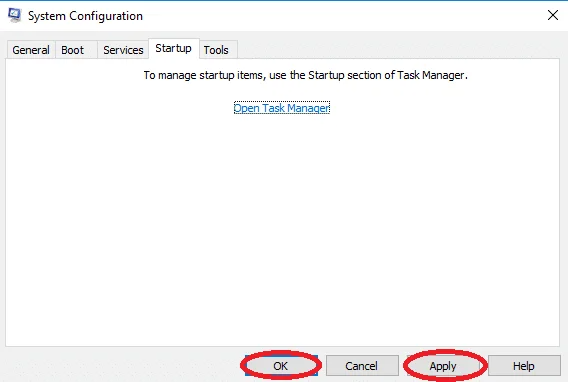
مرحله #6
خپل کمپیوټر بیا پیل کړئ.<8
لکه څنګه چې کمپیوټر بیا پیل کیږي، وګورئ چې تاسو د جدي خطا پیغام ترلاسه کوئ. که پیغام ورک شوی وي، پورته ګامونه تکرار کړئ، مګر دا ځل " فعال کړئ "هر اپلیکیشن په یو وخت کې یو تر هغه پورې چې تاسو هغه اپلیکیشن ومومئ چې د غلطۍ لامل کیږي.
تاسو باید خپل کمپیوټر په کلین بوټ حالت کې وکاروئ تر هغه چې تاسو معلومه نه کړئ چې کوم اپلیکیشن مداخله کوي. که دا طریقه کار ونکړي، لاندې طریقې ته ادامه ورکړئ.
#6 فکس: د دریمې ډلې انټي ویروس تازه یا غیر نصب کړئ
که تاسو د دریمې ډلې انټي ویروس کاروئ، نو انټي ویروس ممکن د وینډوز په ځینو برخو کې مداخله وکړئ.
ځکه چې وینډوز 10 د وینډوز مدافع سره راځي، لومړی، تاسو باید ډاډ ترلاسه کړئ چې د وینډوز مدافع غیر فعال شوی که تاسو د دریمې ډلې انټي ویروس چلوئ. په یو وخت کې د دوه انټي ویروس پروګرامونو چلول د ستونزو لامل کیدی شي ځکه چې پروګرامونه مداخله کوي.
د وینډوز مدافع د غیر فعالولو څرنګوالی موندلو لپاره، دلته کلیک وکړئ.
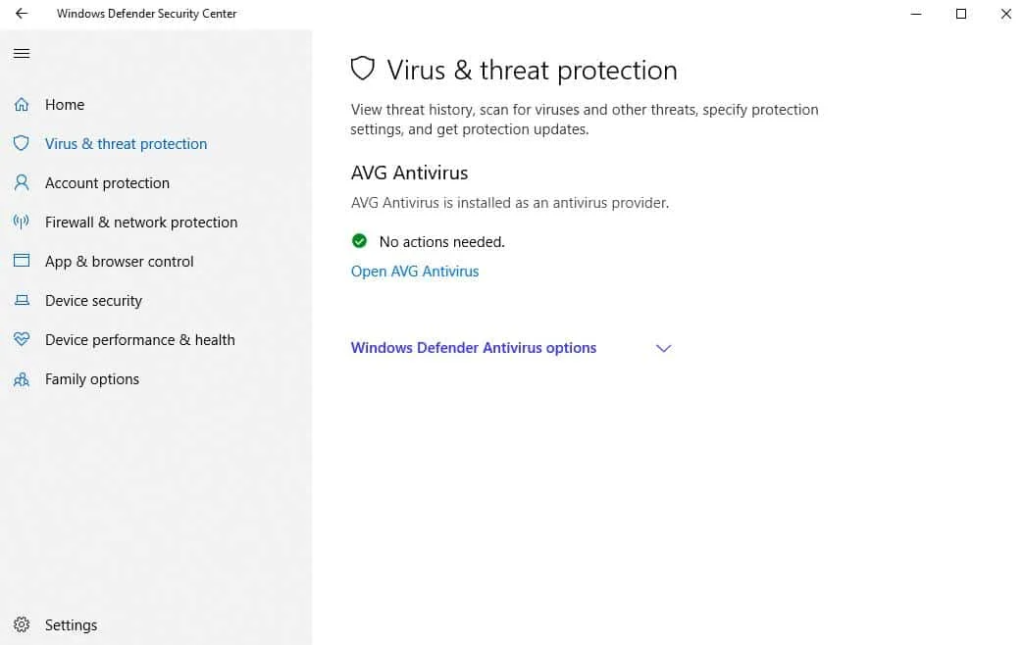
ځکه چې هر انټي ویروس توپیر لري، لاندې لارښوونې دي عمومي او د کوم انټي ویروس برنامې لپاره ځانګړي ندي. د خپل انټي ویروس د تازه کولو یا غیر نصبولو په اړه د لارښوونو لپاره د جوړونکي ویب پاڼې څخه لیدنه وکړئ.
مرحله #1
کله چې تاسو د دریمې ډلې انټي ویروس برنامه پرانیزئ، تاسو باید وړتیا ولرئ چې ومومئ د " تازه " ساحه.
کله ناکله، دا په " عمومي " فولډر کې موقعیت لري. په نورو قضیو کې، تاسو ممکن دا د " تنظیماتو لاندې ومومئ."
د پروګرام تازه کولو لپاره تڼۍ کلیک وکړئ.
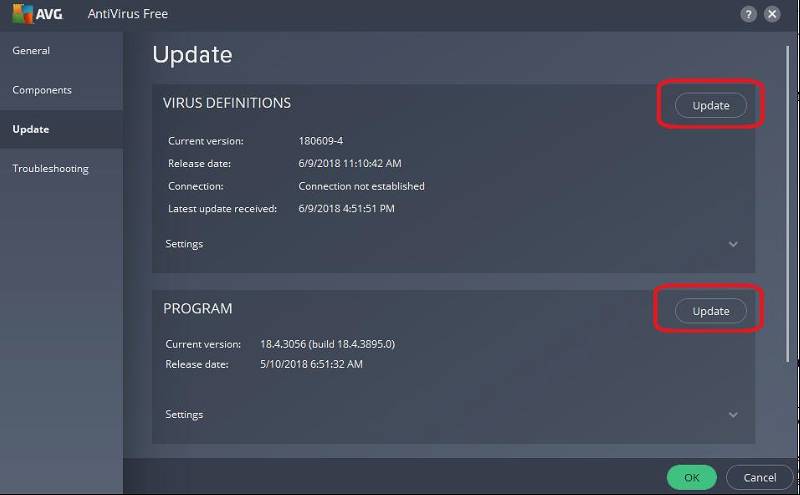
مرحله #2
وروسته له دې چې تاسو خپل کمپیوټر تازه او بیا پیل کړئ، تاسو اړتیا لرئ خپل انټي ویروس سافټویر غیر نصب کړئ که تاسو لاهم جدي تېروتنه وګورئپیغام.
[ X ] او [ Windows ] کیلي په یو وخت کې فشار ورکړئ. له لیست څخه " ترتیبات " غوره کړئ.

مرحله #3
په " Apps " کلیک وکړئ د ترتیباتو کړکۍ.
په " ایپس او amp; ځانګړتیاوې " فرعي مینو، لاندې سکرول کړئ تر هغه چې تاسو خپل انټي ویروس پروګرام ومومئ.
په هغې کلیک وکړئ او بیا د " Uninstall " تڼۍ کلیک وکړئ.

مرحله #4
خپل کمپیوټر بیا پیل کړئ
7>که ستونزه حل شي، تاسو کولی شئ د خپل دریم اړخ انټي ویروس بیا نصبولو هڅه وکړئ. که ستونزه د انټي ویروس له بیا انسټالولو وروسته راڅرګنده شي، نو تاسو اړتیا لرئ چې دا غیر نصب کړئ او یو بل ومومئ یا د وینډوز مدافع فعال کړئ او وکاروئ. 7> لږ وروسته وروسته له دې چې وینډوز 10 راڅرګند شو، دا د سټارټ مینو / کورټانا جدي غلطیو درلودو لپاره بدنام و. د پایلې په توګه، مایکروسافټ یو ځانګړی مشکل حلونکی رامینځته کړی.دا اختیار غوره کار کوي که تاسو فکر کوئ چې خطاګانې ممکن د ورک شوي تازه معلوماتو سره مسلو پورې اړه ولري. ټول هغه څه چې تاسو یې کولو ته اړتیا لرئ د ستونزو حلونکی ډاونلوډ کړئ او په سکرین کې لارښوونې تعقیب کړئ.
#8 فکس کړئ: د سټارټ مینو بیا نصب کړئ او کورټانا بیا راجستر کړئ
که د سټارټ مینو وي فاسد یا د Cortana لپاره د راجسټریشن پروسه ستاسو په کمپیوټر کې ورکه ده، دا د حل کولو لپاره غوره انتخاب دی.
همدارنګه، د سټارټ مینو چلول د ستونزو حلونکي تاسو ته وایي " Microsoft.Windows.ShellExperienceHost " او

